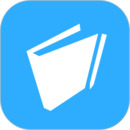ios16.1新增app粘贴开关怎么用?ios16.1终于推出粘贴提醒开关功能了。许多用户不知道这个功能是什么以及如何使用它。手机推荐网为用户带来了详细的使用说明和教程。希望对网友有所帮助!
ios16.1新增的app粘贴开关是什么:
苹果已经向iPhone 用户推送了iOS 16.1 开发者预览版和公开测试版Beta 4 更新,内部版本号为20B5064c。
在iOS 16.1 Beta 4 中,苹果增加了“从其他应用粘贴”开关,允许用户在从其他应用粘贴时选择三种方式:询问、拒绝和允许。需要注意的是,应用程序需要弹出粘贴弹窗才能在设置中显示这个开关。
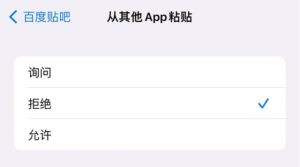
9月13日,苹果向用户推送了iOS 16正式版更新。更新后,不少用户发现,iOS 16 每次将内容从一个应用粘贴到另一个应用时,iPhone 都会弹出请求权限。

ios16.1新增app粘贴开关怎么用:
1、复制内容,打开一个App,如果出现粘贴弹窗,点击允许,然后打开iPhone的系统设置,找到刚刚弹出的APP,新增“从其他应用粘贴”功能被添加,单击并将其更改为“拒绝”或“允许”。
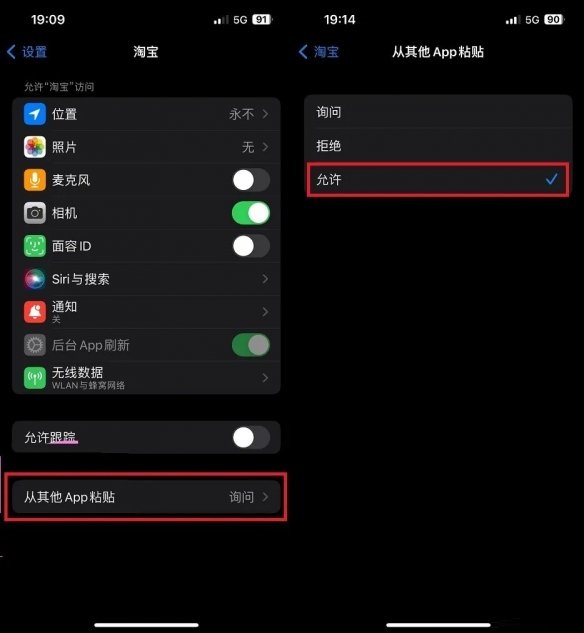
2.选择允许后,以后复制app再次启动时,将不再出现粘贴板弹窗,和iOS 15一样在屏幕上方出现粘贴提示。选择拒绝后,复制内容再打开其他应用,就不会再弹出提示了。
以上就是关于ios16.1新增app粘贴开关怎么用的教程,希望对广大网友有所帮助!